高性能レポートエンジンとは?活用イメージと利用開始
目次
概要
高性能レポートエンジン(HighPerf)オプションは、NetFlow Analyzerの有償アドオン機能です。
NetFlow Analyzerのローデータ長期保持と容量処理の効率化を実現し、レポートの生成速度を向上させます。
メリットは以下の通りです。
- ローデータの長期保存
- ローデータの圧縮保存
- ローデータを用いたレポート生成時間の圧縮
活用イメージ
高性能レポートエンジンオプションが保持するローデータは、インターフェース会話情報やフォレンジクスレポートなどで、詳細なデータ(分単位)の情報を表示します。
ローデータの保持設定
- [設定]→[フロー解析]→[ストレージ設定]→[ローデータ]に移動します。
- サーバースペックがシステム要件に準拠していることを確認し、[ローデータ保持期間]を最適化します。
- [最新2時間のレポートに集約データを使用]を[OFF]にします。
- [保存]をクリックします。
HDD容量の不足に伴いローデータ自動削除機能が動作する場合、[ローデータ保持期間]に関係なく古いローデータから自動的に削除されます。
インベントリ
インターフェースごとの詳細情報をローデータを用いてご確認いただけます。
- [インベントリ]→[インターフェース]に移動します。
※OpManagerをご利用の場合、[ネットワーク]→[フロー解析]→[インターフェース]に移動します。 - 特定のインターフェースをクリックします。
- [トラフィック]に移動します。
- ローデータ保持期間の範囲で、気になる個所をマウスドラッグします。
※抽出範囲は最短で2分間から指定可能です。
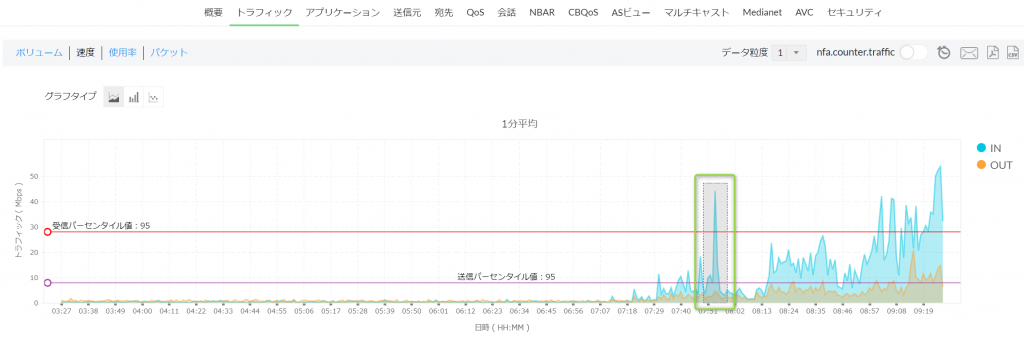
- [会話]に移動します。

[受信/送信]ラジオボタンの内、[受信]がデフォルトで選択されています。必要に応じて[送信]をクリックしてください。
通信会話情報は、トラフィック容量の大きい順で表示されます。
ユーザーやサーバーの通信状況を把握し、気になる通信の原因を特定いただけます。
名前解決の設定を介して、送信元/宛先の情報を具体化することが可能です。
フォレンジクスレポート
インターフェースごとの詳細情報を、条件フィルターを介してご確認いただけます。
- 特定のインターフェースを対象にフォレンジクスレポートを生成します。
手順はこちらをご確認ください。 - [トラフィック]に移動します。
- ローデータ保持期間の範囲で、気になる個所をマウスドラッグします。
※抽出範囲は最短で2分間から指定可能です。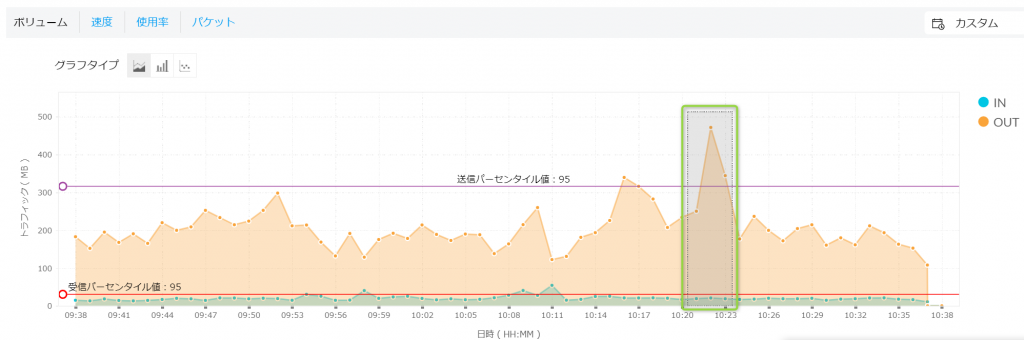
- [会話]に移動します。

通信会話情報は、トラフィック容量の大きい順で表示されます。
ユーザーやサーバーの通信状況を把握し、気になる通信の原因を特定いただけます。
名前解決の設定を介して、送信元/宛先の情報を具体化することが可能です。
価格とお問い合わせ窓口
高性能レポートエンジンオプションの価格はこちらからご確認いただけます。
ローデータを保持する対象のIF数が100以下なのか、もしくは101以上なのかで価格が異なります。
ご不明点がございましたら、お問い合わせ窓口までお気軽にご連絡ください。
利用開始手順
高性能レポートエンジンオプションの利用開始手順は、ご利用中のビルド番号によって異なります。
ビルド番号の確認手順はこちらをご確認ください。
ビルド12.7.124以降
システム要件を確認後、高性能レポートエンジンオプションを有効化します。
手順はこちらをご確認ください。
ビルド12.6.288以前
システム要件を確認後、PPMファイルを用いて高性能レポートエンジンオプションをインストールします。
手順はこちらをご確認ください。